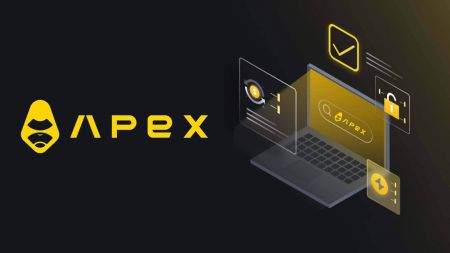Hvordan koble Wallet til ApeX via MetaMask
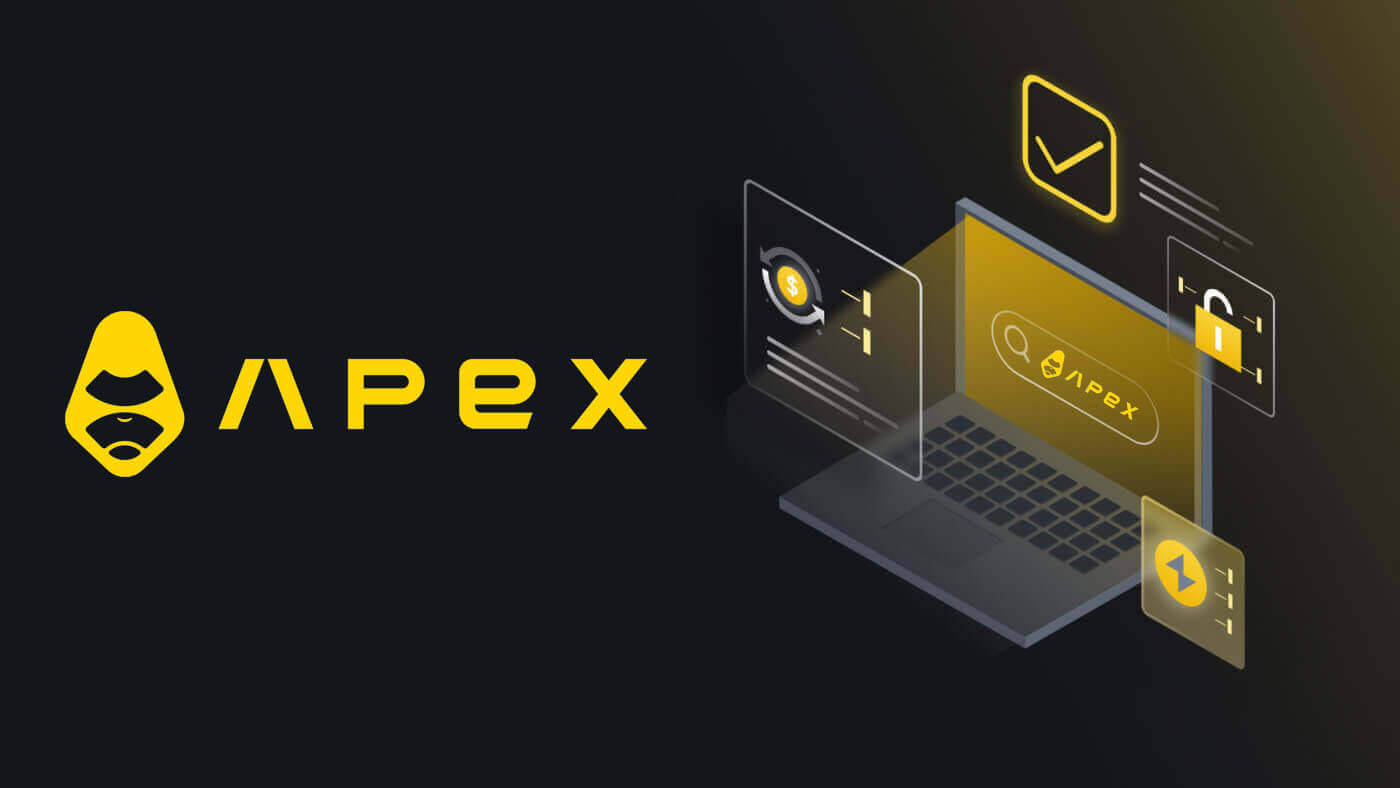
- Språk
-
English
-
العربيّة
-
简体中文
-
हिन्दी
-
Indonesia
-
Melayu
-
فارسی
-
اردو
-
বাংলা
-
ไทย
-
Tiếng Việt
-
Русский
-
한국어
-
日本語
-
Español
-
Português
-
Italiano
-
Français
-
Deutsch
-
Türkçe
-
Nederlands
-
Svenska
-
Tamil
-
Polski
-
Filipino
-
Română
-
Slovenčina
-
Zulu
-
Slovenščina
-
latviešu valoda
-
Čeština
-
Kinyarwanda
-
Українська
-
Български
-
Dansk
-
Kiswahili
Hvordan koble Wallet til ApeX via MetaMask
1. Først må du gå til [ApeX] -nettstedet, og deretter klikke på [Handel] øverst til høyre på siden. 
2. Nettstedet lar deg gå til hovedhjemmesiden, og fortsett deretter å klikke på [Koble til lommebok] øverst til høyre. 
3. Et popup-vindu kommer opp, du må velge og klikke på [Metamask] for å velge Metamask wallet. 
4. Et Metamask-ledetekstvindu vises. Vennligst godkjenn de to neste transaksjonene, inkludert: Verifisering av konto(er) og bekreftelse av tilkoblingen.
5. Velg kontoen(e) du vil bruke på dette nettstedet. Trykk på den tomme firkantede cellen på venstre side av kontoen du vil koble til ApeX. Til slutt klikker du på [Neste] for å fortsette til det andre trinnet. 
6. Det neste trinnet er å bekrefte tilkoblingen din, du må klikke på [Koble til] for å bekrefte valget av konto(er) og tilkoblingen til ApeX, hvis du ikke er sikker på valget av konto(er) eller koble til ApeX du kan klikke på [Avbryt] for å avbryte denne prosessen. 
7. Etter det første trinnet, hvis det er en suksess, kommer du til hjemmesiden til ApeX. En popup-forespørsel vil komme opp, du må klikke på [Send forespørsler] for å fortsette til neste trinn. 
8. Et popup-vindu vil komme opp for å be deg om signaturen din for å bekrefte at du er eieren av denne lommeboken, klikk på [Sign] for å fullføre tilkoblingsprosessen. 
11. Hvis det er en suksess, vil du se et ikon og lommeboknummeret ditt på skrivebordet ditt øverst til høyre på ApeX-nettet, og du kan begynne å handle på ApeX. 
Er plattformen din trygg? Er smarte kontrakter revidert?
Ja, smarte kontrakter på ApeX Protocol (og ApeX Pro) blir fullstendig revidert av BlockSec. Vi planlegger også å støtte en bug bounty-kampanje med secure3 for å redusere risikoen for utnyttelser på plattformen.Hvilke lommebøker støtter Apex Pro?
Apex Pro støtter for øyeblikket:- MetaMask
- Tillit
- Regnbue
- BybitWallet
- Bitget lommebok
- OKX lommebok
- Koble til lommeboken
- imToken
- BitKeep
- TokenPocket
- Coinbase lommebok
Kan Bybit-brukere koble lommeboken til ApeX Pro?
Bybit-brukere kan nå koble Web3- og Spot-lommebøkene sine til Apex Pro.Hvordan bytter jeg til testnett?
For å se Testnet-alternativene, koble lommeboken til ApeX Pro først. Under "Handel"-siden finner du testnettalternativer vist ved siden av Apex Pro-logoen øverst til venstre på siden.Velg det foretrukne Testnet-miljøet for å fortsette.

Kan ikke koble til Wallet
1. Det kan være ulike årsaker til vanskeligheten med å koble lommeboken til ApeX Pro på både skrivebordet og appen.
2. Desktop
- Hvis du bruker lommebøker som MetaMask med integrasjon i nettleseren, sørg for at du er logget på lommeboken via integrasjonen før du logger på Apex Pro.
3. App
- Oppdater lommebok-appen til den nyeste versjonen. Sørg også for at ApeX Pro-appen din er oppdatert. Hvis ikke, oppdater begge appene og prøv å koble til på nytt.
- Tilkoblingsproblemer kan oppstå på grunn av VPN- eller serverfeil.
- Enkelte lommebokapper kan kreve å åpnes først før du starter Apex Pro-appen.
4. Vurder å sende inn en billett gjennom ApeX Pro Discord helpdesk for ytterligere hjelp.
- Språk
-
ქართული
-
Қазақша
-
Suomen kieli
-
עברית
-
Afrikaans
-
Հայերեն
-
آذربايجان
-
Lëtzebuergesch
-
Gaeilge
-
Maori
-
Беларуская
-
አማርኛ
-
Туркмен
-
Ўзбек
-
Soomaaliga
-
Malagasy
-
Монгол
-
Кыргызча
-
ភាសាខ្មែរ
-
ລາວ
-
Hrvatski
-
Lietuvių
-
සිංහල
-
Српски
-
Cebuano
-
Shqip
-
中文(台灣)
-
Magyar
-
Sesotho
-
eesti keel
-
Malti
-
Македонски
-
Català
-
забо́ни тоҷикӣ́
-
नेपाली
-
ဗမာစကာ
-
Shona
-
Nyanja (Chichewa)
-
Samoan
-
Íslenska
-
Bosanski
-
Kreyòl